win10版本1903怎么关闭自带杀毒
更新日期:2025-02-14
来源:纯净之家
我最近把我的电脑升级到了win10系统,结果有些朋友可能会想要自己关掉win10自带的防病毒软件。其实这个问题解决起来也不难,我们只需要在电脑设置里面找到“更新安全”这个选项,然后按照提示操作就可以了。不过我还是建议大家最好不要关闭自己的杀毒软件,毕竟这可是保护电脑安全的重要工具啊!那么接下来我就来给大家演示一下具体的步骤吧!


win10版本1903怎么关闭自带杀毒
1、首先点击开始,再点击设置
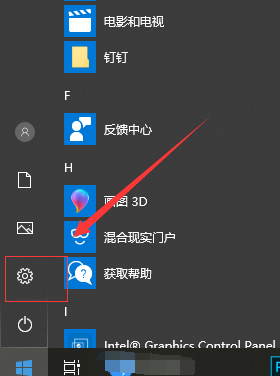
2、然后点击更新和安全
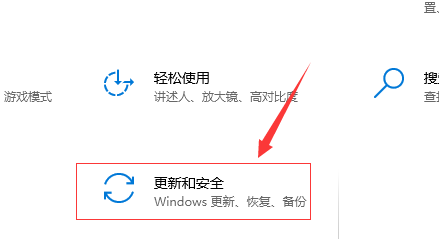
3、在左侧列表中选择Windows 安全中心,在右侧选择打开Windows 安全中心
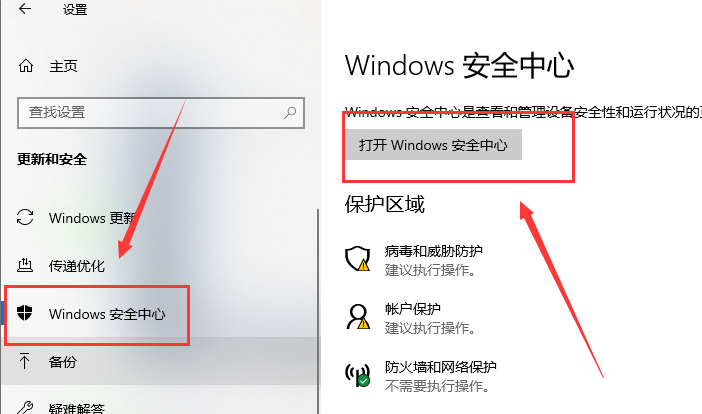
4、点击"病毒和威胁保护"设置
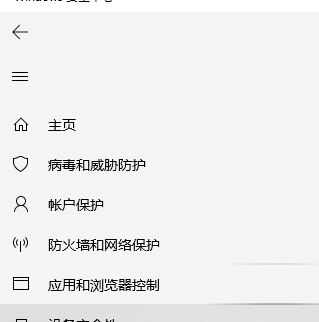
5、将实时保护、云提供的保护和自动提交样本关闭,即可关闭Windows Defender
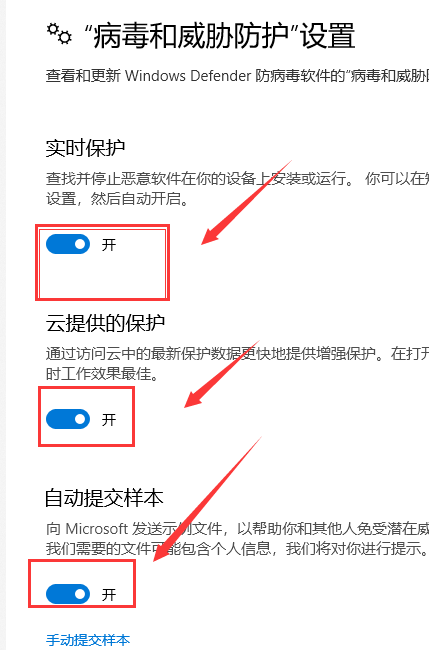
6、如果Windows Defender将你的一些文件加入到隔离区,点击左侧盾牌标志(病毒和威胁保护)
7、点击扫描历史纪录进行恢复
以上就是小编给各位小伙伴带来的win10版本1903怎么关闭自带杀毒的所有内容,希望你们会喜欢。
